Muchos usuarios de Mac han sufrido un problema tras actualizar a macOS Sequoia: después de llegar a la pantalla de inicio de sesión y añadir la contraseña, la pantalla se vuelve negra y el sistema se reinicia en bucle mostrando el mensaje de error: «Su computadora se reinició debido a un problema. Presione cualquier tecla o espere unos segundos para continuar iniciando». Esto se repite incluso al intentar acceder en modo seguro, dejando el equipo inutilizable.
Para quienes han probado sin éxito varias soluciones, incluyendo comandos en macOS Recovery y reinstalaciones a través de Internet, existe un método que permite conservar los datos sin necesidad de borrar el sistema operativo. Consiste en instalar una segunda copia limpia de macOS Sequoia en un volumen APFS adicional y luego transferir los datos de la instalación defectuosa.
Antes de proceder, es importante que revises que tienes al menos 50 GB de espacio libre y saber la contraseña de tu perfil de usuario y la de tu ID de Apple.
1. Iniciar en el modo de recuperación de macOS
Para Mac con Apple Silicon:
- Apaga el equipo completamente.
- Mantén presionado el botón de encendido hasta ver la ventana de opciones de inicio.
- Selecciona «Opciones» y haz clic en «Continuar» para entrar en Recuperación de macOS.
Para Mac con procesadores Intel:
- Reinicia el equipo y presiona inmediatamente Comando (⌘) + R hasta que aparezca el menú de recuperación.
- Selecciona tu volumen «Macintosh HD» y el perfil de usuario para acceder a las opciones.
- Si Sequoia no aparece como opción de reinstalación, inicia en Internet Recovery con Opción (⌥) + Comando (⌘) + R. Este proceso puede tardar, pero mostrará Sequoia como una opción de reinstalación.
2. Crear un nuevo volumen APFS
- Ahora, en macOS Recovery, abre la Utilidad de Discos.
- En la barra lateral, selecciona el volumen interno de macOS (normalmente «Macintosh HD»).
- Haz clic en Editar -> Agregar volumen APFS o usa el botón + en la barra de herramientas.
- Después, asigna un nombre al nuevo volumen, como «macOS Sequoia 2», y deja las opciones de tamaño en blanco.
- Una vez creado el volumen, cierra la Utilidad de Discos.
3. Instalar macOS Sequoia en el nuevo volumen
- Aún dentro de macOS Recovery, selecciona Reinstalar macOS Sequoia.
- A continuación, escoge el volumen recién creado como destino. Si usas Internet Recovery, comprueba de contar con una conexión estable. La instalación puede tardar entre 30 y 90 minutos, con varios reinicios intermedios.
4. Transferir datos mediante el Asistente de Migración
- Al completar la instalación, el sistema mostrará la pantalla de configuración de macOS Sequoia.
- En el Asistente de Migración, selecciona Desde una Mac, copia de seguridad de Time Machine o disco de inicio y haz clic en «Continuar».
- Selecciona como fuente el volumen original «Macintosh HD».
Normalmente es seguro transferir todo, pero puedes excluir archivos personales, aplicaciones o configuraciones si lo prefieres. La migración puede demorar entre 30 y 60 minutos dependiendo de la cantidad de datos. Pero durante el proceso, deberás escribir las contraseñas de tu cuenta de usuario e ID de Apple.
Verificar la instalación y los datos
Una vez finalizada la migración, el sistema debería permitirte iniciar sesión sin reinicios.
Confirma que tus documentos, fotos, aplicaciones, configuraciones y datos de Safari se han transferido correctamente.
Si todo funciona bien y tienes poco espacio de almacenamiento, puedes eliminar la instalación anterior desde la Utilidad de Discos. No obstante, si el espacio no es un problema, es mejor conservarla en caso de que Apple lance una actualización que solucione el error.

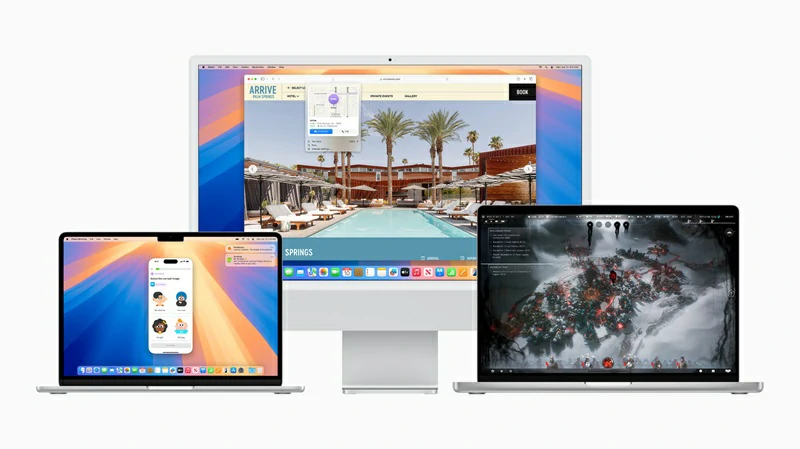
¿Tienes alguna pregunta o problema relacionado con el tema del artículo? Queremos ayudarte.
Deja un comentario con tu problema o pregunta. Leemos y respondemos todos los comentarios, aunque a veces podamos tardar un poco debido al volumen que recibimos. Además, si tu consulta inspira la escritura de un artículo, te notificaremos por email cuando lo publiquemos.
*Moderamos los comentarios para evitar spam.
¡Gracias por enriquecer nuestra comunidad con tu participación!